一、编写HTML和CSS。
<ion-header [translucent]="true">
<ion-toolbar>
<ion-title>
分类
</ion-title>
</ion-toolbar>
</ion-header>
<ion-content class="content" >
<div class="content_1" >
<!-- 此处添加 #ul 以便@ViewChild查询到该DOM节点-->
<ul #ul (click)="change()">
数码电脑
</ul>
<ul>
数码电脑
</ul>
<ul>
数码电脑
</ul>
</div>
<div class="content_2">
<ul>
数码电脑1
</ul>
<ul>
数码电脑1
</ul>
</div>
</ion-content>
.content>div{
float: left;
}
.content_1{
width: 30vw;
}
.content_1>ul{
width: 30vw;
height: 10vw;
line-height: 10vw;
text-align: center;
border-right: 1px #9e9e9e solid;
border-bottom: 1px #9e9e9e solid;
}
.content_2{
width: 70vw;
}
.content_2>ul{
width: 30vw;
height: 10vw;
line-height: 10vw;
text-align: center;
}在需要获取的DOM节点添加#XX,以便通过@ViewChild(“XX”)获取该节点,当多个元素标识的#XX相同时,可以使用@ViewChildren(“XX”)获取以多个同样的#XX标识的元素组成的数组。
二、编写TS代码。
//导入ViewChild,ElementRef,Renderer2,
//通过ViewChild获取DOM元素节点,通过Renderer2操作DOM元素节点
import { Component,ViewChild,ElementRef,Renderer2 } from '@angular/core';
@Component({
selector: 'app-tab2',
templateUrl: 'tab2.page.html',
styleUrls: ['tab2.page.scss'],
})
export class Tab2Page {
//通过@ViewChild(XX)传入DOM节点标识(即HTML里标识了#XX的标签)即可获取该DOM节点,这里取ul别名
@ViewChild("ul") ul:ElementRef;
//通过构造函数注入Renderer2对象即可通过API操作指定DOM节点
constructor(private renderer2:Renderer2) {}
change(){
//通过@ViewChild获取到的DOM节点获取该元素高度,给高度+20
var h = this.ul.nativeElement.clientHeight+20;
//通过Renderer2 API操作DOM
//设置或改变字体颜色
this.renderer2.setStyle(this.ul.nativeElement,"color","red");
//设置或改变高度
this.renderer2.setStyle(this.ul.nativeElement,"height",h+"vw");
//设置或改变行高
this.renderer2.setStyle(this.ul.nativeElement,"line-height",h+"vw");
//设置过渡效果,这里颜色改变过渡2S,高度改变过渡2S,行高改变过渡2S 实现动画改变效果
this.renderer2.setStyle(this.ul.nativeElement,"transition","color 2s,height 2s,line-height 2s");
}
}
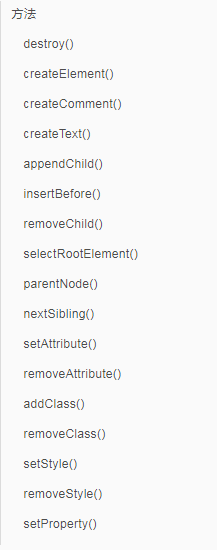
三、查看效果。
点击第一个ul元素节点2S改变字体颜色、元素节点高度、和行高(保证高度改变的同时文本上下垂直居中)
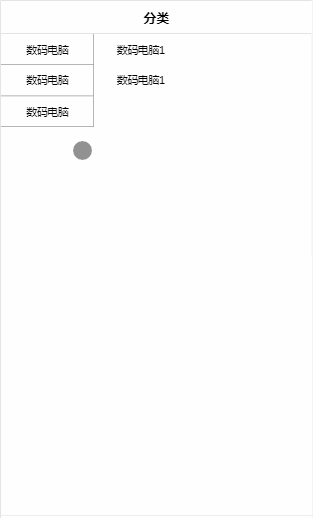
四、使用@ViewChildren(“XX”)获取具有相同标识的元素组成的数组。
1、将之前的HTML里所有ul标签全部加上#ul标识。
<ion-header [translucent]="true">
<ion-toolbar>
<ion-title>
分类
</ion-title>
</ion-toolbar>
</ion-header>
<ion-content class="content" >
<div class="content_1" >
<!-- 此处添加 #ul 以便@ViewChild查询到该DOM节点-->
<ul #ul (click)="change()">
数码电脑
</ul>
<ul #ul>
数码电脑
</ul>
<ul #ul>
数码电脑
</ul>
</div>
<div class="content_2">
<ul #ul>
数码电脑1
</ul>
<ul #ul>
数码电脑1
</ul>
</div>
<div #ul></div>
</ion-content>
多加了一个div标签以区分之前的ul标签,只要是标识了同样的#XX标识的元素都可以获取,这里可以看到一共有6个#ul标识的元素,通过@ViewChildren("ul")可以获取到6个元素组成的数组。
2、导入ViewChildren,注释掉之前通过@ViewChild()获取元素的代码,通过@ViewChildren()获取元素数组。
//导入ViewChild,ElementRef,Renderer2,
//通过ViewChild获取DOM元素节点,通过Renderer2操作DOM元素节点
import { Component,ViewChild,ElementRef,Renderer2,ViewChildren } from '@angular/core';
@Component({
selector: 'app-tab2',
templateUrl: 'tab2.page.html',
styleUrls: ['tab2.page.scss'],
})
export class Tab2Page {
//通过@ViewChild(XX)传入DOM节点标识(即HTML里标识了#XX的标签)即可获取该DOM节点,这里取ul别名
//@ViewChild("ul") ul:ElementRef;
@ViewChildren("ul") ul:any;
//通过构造函数注入Renderer2对象即可通过API操作指定DOM节点
constructor(private renderer2:Renderer2) {}
ngAfterViewInit(){
console.log(this.ul.toArray());
for(var i=0;i<this.ul.toArray().length;i++){
console.log(this.ul.toArray()[i]);
}
}
change(){
//通过@ViewChild获取到的DOM节点获取该元素高度,给高度+20
// var h = this.ul.nativeElement.clientHeight+20;
//通过Renderer2 API操作DOM
//设置或改变字体颜色
// this.renderer2.setStyle(this.ul.nativeElement,"color","red");
// //设置或改变高度
// this.renderer2.setStyle(this.ul.nativeElement,"height",h+"vw");
// //设置或改变行高
// this.renderer2.setStyle(this.ul.nativeElement,"line-height",h+"vw");
// //设置过渡效果,这里颜色改变过渡2S,高度改变过渡2S,行高改变过渡2S 实现动画改变效果
// this.renderer2.setStyle(this.ul.nativeElement,"transition","color 2s,height 2s,line-height 2s");
}
}
通过@ViewChild或者@ViewChildren获取元素一定要在ngAfterViewInit()生命周期函数中获取,即页面组件加载完成之后,或者设置@ViewChild("XX",{static:true})和@ViewChildren("XX",{static:true}),否则无法获取。

一共获取到6个元素,其中第六个元素为div。

























 713
713











 被折叠的 条评论
为什么被折叠?
被折叠的 条评论
为什么被折叠?








